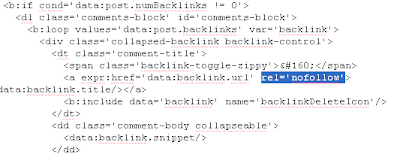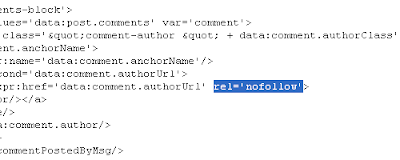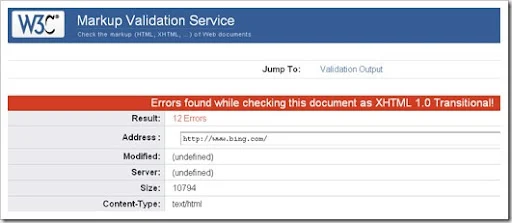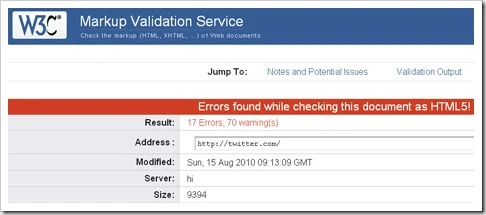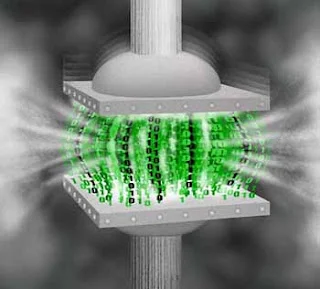Tentunya tips-tips berikut tidaklah seratus persen menjamin bahwa blog Anda akan lebih cepat terindeks, akan tetapi bolehlah untuk dicoba dan sebenarnya ini sudah terbukti kebenarannya.
Seperti keterangan yang lalu, bahwa setelah Anda mendaftar di Google, blog Anda tidaklah langsung terindeks pada mesin pencari Google, akan tetapi bisa memakan waktu tiga sampai empat minggu bahkan apabila bernasib kurang baik bisa sampai delapan minggu barulah blog Anda terlisting pada mesin pencarinya. Nah, agar tidak terlalu bosan menunggu, sedikit tips bagi Anda, silahkan coba dan buktikan.
* Memperbaiki Pengaturan blog
Untuk langkah-langkah pengaturan (setting) blog, secara lengkap sudah diposting silahkan baca disini, akan tetapi karena postingan tersebut dibuat sebelum ada layanan blogger berbahasa Indonesia, maka settingannya berbahasa Inggris.
* Link ke blog dengan page rank tinggi
Salah satu cara agar blog Anda lebih cepat terindeks di Google adalah Anda di link oleh blog yang mempunyai page rank yang tinggi, dan biasanya blog-blog tersebut adalah blog terkenal. Saran dari blog ini pasanglah terlebih dahulu link blog mereka pada halaman blog milik Anda, setelah itu mintalah agar blog Anda di linkback atau di link balik oleh mereka. Permintaan untuk di linkback bisa diajukan pada buku tamu (shoutbox) atau bisa juga melalui komentar pada postingan atau jika ingin lebih pribadi kirim melalui email. Saya yakin mereka akan segera memasang link Anda pada blog mereka, atau jika dalam waktu tiga hari masih belum di linkback, ajukan kembali permintaan untuk di link back karena untuk blog-blog terkenal dalam sehari tidak hanya satu atau dua blog saja yang pasang link blog mereka, maka wajar saja apabila ada satu atau dua blog yang terlewatkan untuk di linkback.
* Pasang metatag
Salah satu cara agar blog Anda lebih dilirik atau dikenali oleh mesin pencari miliknya Google adalah memasang metatag di bagian header pada kode template blog. contoh metatag untuk blogger seperti ini:
<meta name="robots" content="INDEX, FOLLOW""/>
<meta name="description" content="Deskripsi dari blog Anda di sini"/>
<meta name="keywords" content="kata kunci atau keyword simpan disini, buatlah beberapa keyword yang Anda anggap sangat berhubungan dengan blog Anda"/>
Yang harus diperhatikan adalah tulisan-tulisan yang tercetak tebal. Tulisan-tulisan tersebut haruslah disesuaikan dengan kondisi blog Anda.
Untuk deskripsi, silahkan isi dengan deskripsi blog Anda. Contoh untuk blog ini adalah "Kumpulan artikel tutorial, tips serta trik blog, ponsel, internet, dan bisnis".
Untuk kata kunci (keyword), silahkan isi dengan kata kunci yang berhubungan dengan blog Anda. Contoh untuk blog ini adalah: tips blog, tips bisnis, tips ponsel, tips internet.
Jangan lupa untuk menyisipkan tanda koma untuk memisahkan antara keyword yang satu dengan keyword yang lainnya.
Untuk judul blog, silahkan isi dengan judul dari blog Anda. Contoh: untuk blog ini adalah Tutorial, tips, trik blog.
Bagi yang belum mengetahui dimanakah metatag disimpan? Jawabannya adalah didalam kode header blog, atau jika masih bingung simpan saja di bawah kode:
<title><data:blog.pageTitle/></title>.
Selamat mencoba dan mudah-mudahan blog Anda lebih cepat terindeks di Google. Satu pertanyaan saja untuk tambahan, sudahkah blog Anda terindeks di Google? Coba tuliskan alamat blog Anda pada search engine Google!